
急著想要更新iOS7之前,別興奮過頭忘記要做好防範策略,不管在iOS更新與回覆時候,都會需要資料的備份,如果沒有備份呢?那可能代誌就大條了!所以再次提醒,要升級前請先做好備份工作。
我的iOS設備適合更新嗎?
新一代系統,當然在一些舊設備上已經就無法支援,需要iPhone4、iPad2、iPod touch 5代(含)以上機種才能夠支援。底下有提拱兩種方法,分別是iTunes與iTools,其實iTunes整個備份就相當好用,除非你要另外備份APP記錄才另外用iTools備份,否則建議直接透過iTunes備份即可完成。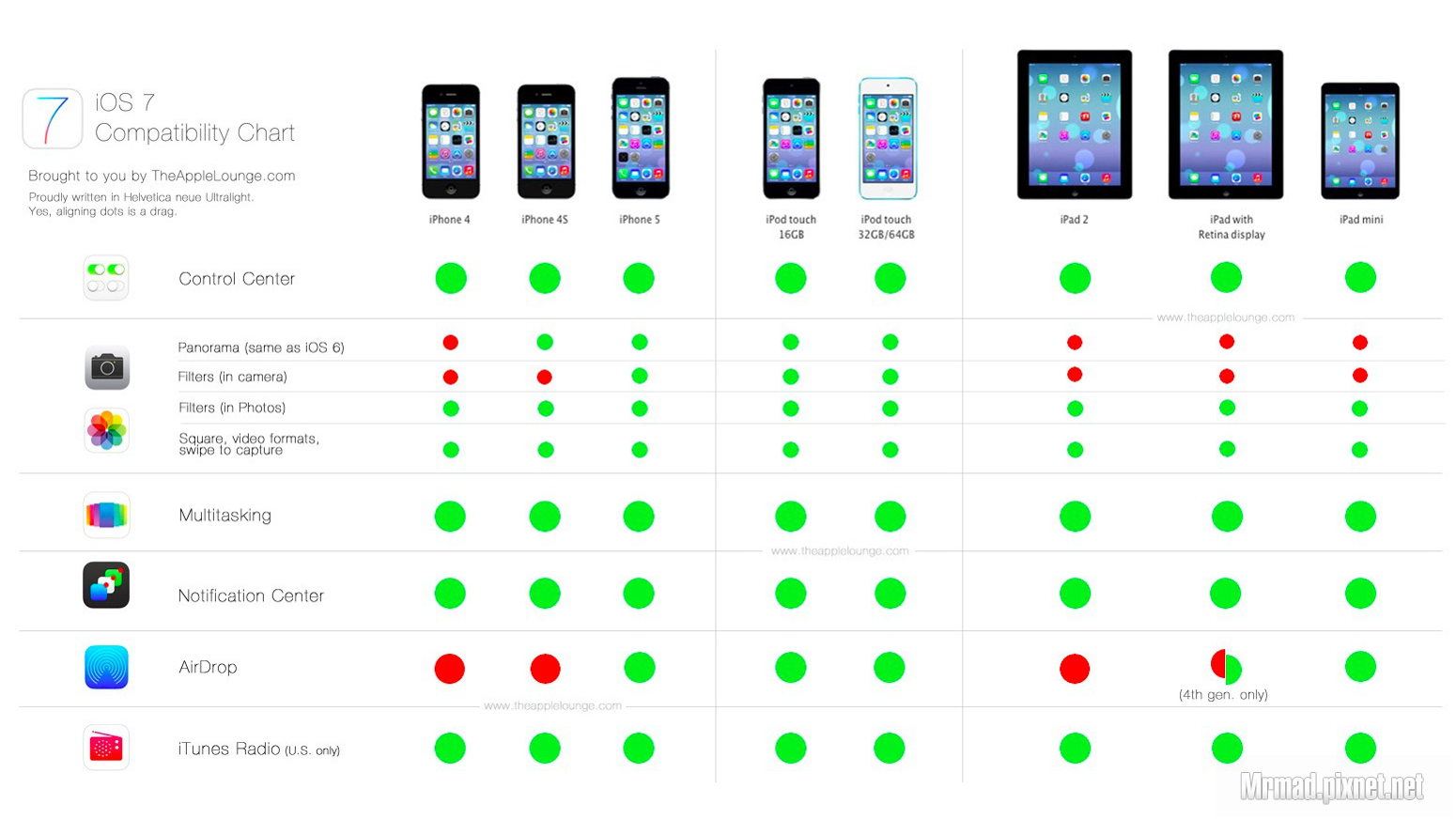
更新iTunes版本
▼ 到 http://www.apple.com/tw/itunes/download/ 進行下載 iTunes 11.1以上版本,只有 iTunes11.1才能支援iOS7備份與回復功能。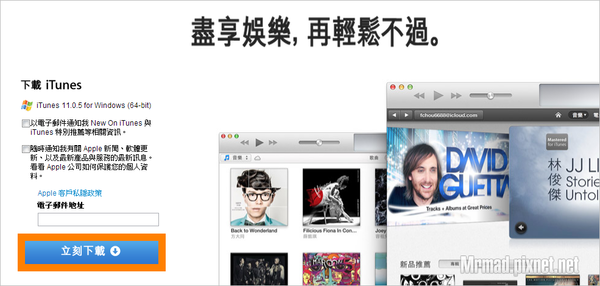
▼ 安裝完畢後,再次確認是不是安裝對版本。
手動進行iTunes備份
Step 1. ▼為了確保資料萬無一失,打開iTunes並接上自己的iOS設備,會看到這資訊畫面。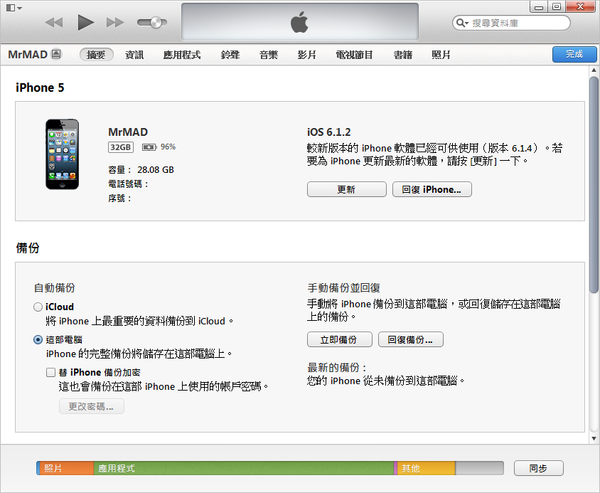
Step 2. ▼會看到備份區塊中右方,有個「手動備份並回覆」功能,請直接點選「立即備份」。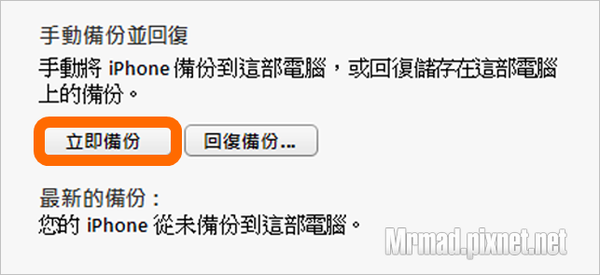
Step 3. ▼備份完成後,將會看到最新的備份訊息,這樣就表示已經有備份起來了!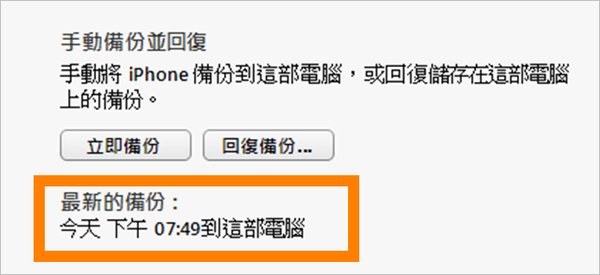
如果想知道這些備份都存放在哪,可以依照自己的系統對照電腦備份位置,注意AppData是隱藏資料夾,請記得打開隱藏資料夾選項
Windows XP 儲存位置
C:\Documents and Settings\使用者名稱\Application Data\Apple Computer\MobileSync\Backup\
Windows Vista、7 儲存位置
C:\Users\使用者名稱\AppData\Roaming\AppleComputer\MobileSync\Backup\
Mac 儲存位置
/Users/使用者名稱/Library/Application Support/MobileSync/Backup/
透過iTools備份可以參考這篇教學來進行全手動備份。(已經不支援)
恢復備份資料
▼ 升級後如果要進行回覆,直接點選「回復備份…」按鈕,會跳出詢問窗口,在選擇你要回復的設備名稱,在點選「回復」即可。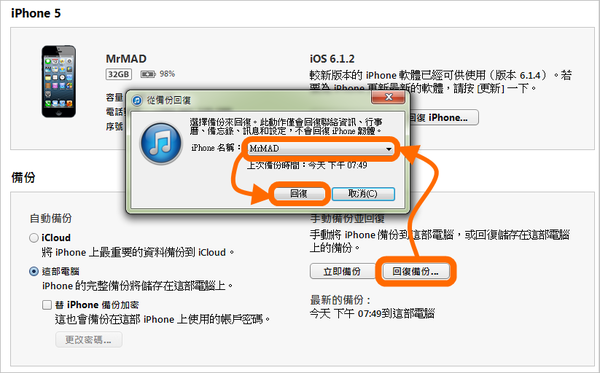
更新iOS7辦法(注意有JB使用者請勿更新):
《透過OTA進行升級》
▼ 開啟「設定 > 一般 > 軟體更新」就能夠進行更新動作,如果是已經JB用戶,請直接透過iTunes更新,因為JB後會自動隱藏更新訊息,主要是避免手殘去點到。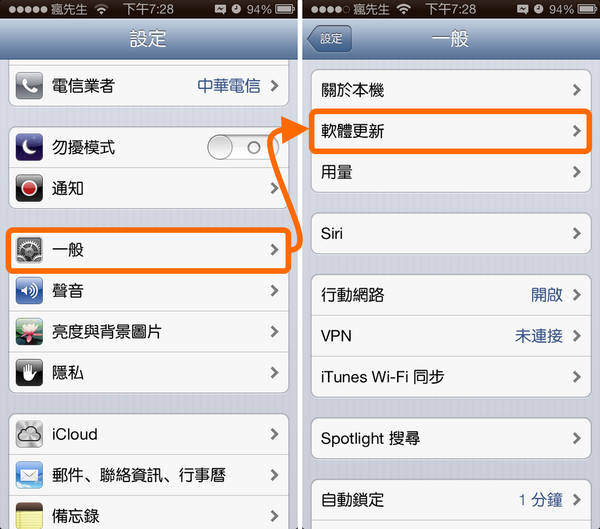
《透過iTunes進行升級》
Step 1. ▼打開iTunes,並將iOS設備接上電腦,在右上角會出現設備名,去點選設備按鈕。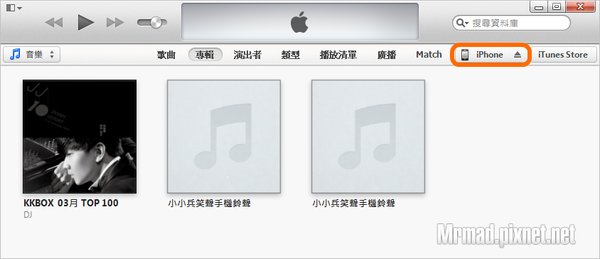
Step 2. ▼接下來點選「更新」,就能夠進行升級到最新iOS7版本,前提要iOS7正式版開放下載更新才行。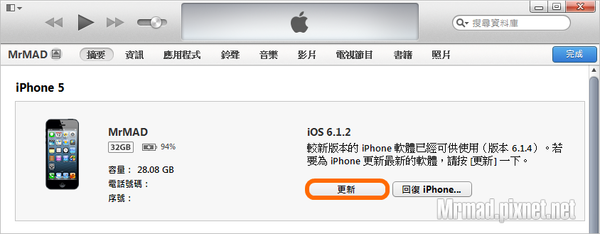
標籤: ios6備份ios7 備份